ਛੁਪਾਓ 'ਤੇ ਕਸਟਮ ਫੋਟ ਇੰਸਟਾਲ ਕਰੋ
ਕੁਝ ਸਾਲ ਪਹਿਲਾਂ ਐਂਡਰਾਇਡ ਦੀ ਆਮਦ ਨੇ ਮੋਬਾਈਲ ਫੋਨ ਦੀ ਦੁਨੀਆ ਵਿੱਚ ਇੱਕ ਤਬਦੀਲੀ ਲਿਆ ਦਿੱਤੀ ਅਤੇ ਆਖਰਕਾਰ ਸਮਾਰਟਫੋਨ ਲਈ ਇੱਕ ਨਵਾਂ ਯੁੱਗ ਸਿਰਜਣਾ ਸਮਾਪਤ ਹੋਇਆ. ਐਂਡਰਾਇਡ ਦਾ ਓਪਨ ਸੋਰਸ ਓਪਰੇਟਿੰਗ ਸਿਸਟਮ ਆਪਣੇ ਉਪਭੋਗਤਾਵਾਂ ਨੂੰ ਆਪਣੇ ਡਿਵਾਈਸਿਸ ਨੂੰ ਅਨੁਕੂਲਿਤ ਕਰਨ ਦੀ ਆਗਿਆ ਦਿੰਦਾ ਹੈ ਕਿ ਉਹ ਇਸਨੂੰ ਕਿਵੇਂ ਚਾਹੁੰਦੇ ਹਨ. ਐਂਡਰਾਇਡ ਦਾ ਲਚਕਦਾਰ ਸੁਭਾਅ ਸਮਾਰਟਫੋਨ ਨਿਰਮਾਤਾਵਾਂ ਨੂੰ ਆਪਣੇ ਡਿਵਾਈਸ ਨੂੰ ਐਂਡਰਾਇਡ ਤੇ ਚਲਾਉਣ ਦੀ ਆਗਿਆ ਦਿੰਦਾ ਹੈ ਜਦੋਂ ਕਿ ਅਜੇ ਵੀ ਇਸ ਨੂੰ ਆਪਣੇ ਬ੍ਰਾਂਡ ਤੇ ਅਨੁਕੂਲਿਤ ਕਰਨ ਦੇ ਯੋਗ ਹੁੰਦਾ ਹੈ.
ਇੱਕ ਡਿਵਾਈਸ ਨੂੰ ਅਨੁਕੂਲਿਤ ਕਰਨ ਲਈ ਐਂਡਰਾਇਡ ਦੀ ਯੋਗਤਾ ਉਹ ਹੈ ਜੋ ਇਸਨੂੰ ਉਪਭੋਗਤਾਵਾਂ ਅਤੇ ਨਿਰਮਾਤਾਵਾਂ ਦੋਵਾਂ ਵਿੱਚ ਪ੍ਰਸਿੱਧ ਬਣਾਉਂਦੀ ਹੈ. ਐਂਡਰਾਇਡ ਦਾ ਓਪਨ ਸੋਰਸ ਕੁਦਰਤ ਡਿਵੈਲਪਰਾਂ ਲਈ ਟਵੀਕਸ ਅਤੇ ਸੋਧਾਂ ਦੇ ਨਾਲ ਆਉਣਾ ਵੀ ਕਾਫ਼ੀ ਸੌਖਾ ਬਣਾ ਦਿੰਦਾ ਹੈ ਜਿਸਦੀ ਵਰਤੋਂ ਉਪਭੋਗਤਾ ਆਪਣੇ ਡਿਵਾਈਸ ਨੂੰ ਹੋਰ ਅਨੁਕੂਲਿਤ ਕਰਨ ਅਤੇ ਨਿਰਮਾਤਾਵਾਂ ਦੁਆਰਾ ਨਿਰਧਾਰਤ ਕੀਤੀਆਂ ਸੀਮਾਵਾਂ ਤੋਂ ਪਾਰ ਜਾ ਸਕਦੇ ਹਨ.
ਸੋਨੀ, ਐਚਟੀਸੀ, ਸੈਮਸੰਗ, ਐਲਜੀ, ਮਟਰੋਲਾ, ਗੂਗਲ ਨੇਕਸ ਅਤੇ ਹੋਰ ਸਮਾਰਟਫੋਨ ਨਿਰਮਾਤਾ ਆਮ ਤੌਰ 'ਤੇ ਉਨ੍ਹਾਂ ਦੇ ਯੂਆਈ ਲਈ ਖਾਸ ਥੀਮ ਰੱਖਦੇ ਹਨ ਅਤੇ ਉਪਭੋਗਤਾਵਾਂ ਨੂੰ ਚੁਣਨ ਲਈ ਸੀਮਿਤ ਅਨੁਕੂਲਣ ਵਿਕਲਪ ਦਿੰਦੇ ਹਨ. ਇਕ ਨਿਰਮਾਤਾ ਯੂਆਈ ਦੇ ਨਾਲ, ਤੁਸੀਂ ਕੁਝ ਥੀਮ ਅਤੇ ਕੰਧ ਦੇ ਕਾਗਜ਼ ਬਦਲ ਸਕਦੇ ਹੋ, ਵੱਖਰੇ ਲਾਂਚਰ ਵਰਤ ਸਕਦੇ ਹੋ, ਵੱਖ-ਵੱਖ onਨ-ਸਕ੍ਰੀਨ ਪ੍ਰਭਾਵਾਂ ਨੂੰ ਲਾਗੂ ਕਰ ਸਕਦੇ ਹੋ, ਕੁਝ ਆਈਕਾਨ ਅਤੇ ਫੋਂਟ ਅਤੇ ਕੁਝ ਹੋਰ ਚੀਜ਼ਾਂ ਬਦਲ ਸਕਦੇ ਹੋ. ਹਾਲਾਂਕਿ ਇਹ ਤਬਦੀਲੀਆਂ ਸੀਮਤ ਹਨ. ਭਲਿਆਈ ਦਾ ਧੰਨਵਾਦ ਕਰੋ ਕਿ ਲਗਭਗ ਕੁਝ ਵੀ ਅਜਿਹਾ ਨਹੀਂ ਹੈ ਜੋ ਐਂਡਰਾਇਡ ਦੇ ਬਾਵਜੂਦ ਸੀਮਾ ਤੋਂ ਬਾਹਰ ਹੈ. ਇੱਕ ਵਾਰ ਜਦੋਂ ਤੁਸੀਂ ਆਪਣੇ ਫੋਨ ਨੂੰ ਜੜ ਤੋਂ ਹਟਾ ਲੈਂਦੇ ਹੋ ਤਾਂ ਤੁਸੀਂ ਸੌਖੀ ਤਰ੍ਹਾਂ ਆਪਣੇ ਐਂਡਰਾਇਡ ਦੁਆਰਾ ਸੰਚਾਲਿਤ ਡਿਵਾਈਸ ਨੂੰ ਨਿਰਮਾਤਾਵਾਂ ਦੁਆਰਾ ਰੱਖੀਆਂ ਗਈਆਂ ਹੱਦਾਂ ਤੋਂ ਪਾਰ ਲੈ ਜਾ ਸਕਦੇ ਹੋ.
ਰੂਟ ਐਕਸੈਸ ਜਾਂ ਕਸਟਮ ਰਿਕਵਰੀ ਵਾਲੀ ਡਿਵਾਈਸ ਹੋਣ ਦਾ ਇਕ ਫਾਇਦਾ ਇਹ ਹੈ ਕਿ ਤੁਸੀਂ ਇਸ 'ਤੇ ਮੋਡ ਅਤੇ ਰੋਮ ਫਲੈਸ਼ ਕਰ ਸਕਦੇ ਹੋ ਜੋ ਫੋਨ ਦੀ ਕਾਰਗੁਜ਼ਾਰੀ ਨੂੰ ਵਧਾ ਸਕਦੇ ਹਨ, ਮੌਜੂਦਾ ਯੂਆਈ ਨੂੰ ਸੋਧ ਸਕਦੇ ਹਨ ਜਾਂ ਆਪਣੇ ਫੋਨ ਦੀ ਪ੍ਰਣਾਲੀ ਨੂੰ ਬਦਲ ਸਕਦੇ ਹਨ. ਇਸ ਵਿੱਚ ਤੁਹਾਡੇ ਫੋਨ ਤੇ ਫੋਂਟਾਂ ਵਿੱਚ ਤਬਦੀਲੀਆਂ ਸ਼ਾਮਲ ਹਨ.
ਮੂਲ ਰੂਪ ਵਿੱਚ, ਬਹੁਤੇ ਸਮਾਰਟਫੋਨਸ ਵਿੱਚ ਸਿਰਫ ਤਿੰਨ ਜਾਂ ਚਾਰ ਫੋਂਟ ਹੁੰਦੇ ਹਨ ਅਤੇ ਕੁਝ ਤੁਹਾਨੂੰ ਫੋਂਟ ਬਦਲਣ ਦੀ ਆਗਿਆ ਨਹੀਂ ਦਿੰਦੇ. ਇਸ ਪੋਸਟ ਵਿੱਚ, ਤੁਹਾਨੂੰ ਇਹ ਦੱਸਣ ਜਾ ਰਹੇ ਸਨ ਕਿ ਇਸ ਤੋਂ ਪਰੇ ਕਿਵੇਂ ਜਾਓ ਅਤੇ ਆਪਣੇ ਫੋਨ ਉੱਤੇ ਕਈ ਹੋਰ ਫੋਂਟ ਸਥਾਪਤ ਕਰਨ ਲਈ ਇੱਕ ਕਸਟਮ ਰਿਕਵਰੀ ਦੀ ਵਰਤੋਂ ਕਰੋ.
ਨੋਟ: ਅਸੀਂ ਸ਼ੁਰੂ ਕਰਨ ਤੋਂ ਪਹਿਲਾਂ, ਆਪਣੀ ਡਿਵਾਈਸ ਤੇ ਹਰ ਚੀਜ਼ ਦਾ ਬੈਕਅਪ ਲੈਣਾ ਨਿਸ਼ਚਤ ਕਰੋ. ਸਿਸਟਮ ਨਾਲ ਖੇਡਣ ਨਾਲ ਜੋ ਅਸੀਂ ਕਰ ਰਹੇ ਹਾਂ ਨਤੀਜੇ ਵਜੋਂ ਡਿਵਾਈਸ ਨੂੰ ਬ੍ਰਿਕ ਕਰ ਸਕਦਾ ਹੈ. ਅਸੀਂ ਤੁਹਾਨੂੰ ਇੱਕ ਨੈਂਡਰੋਡ ਬੈਕਅਪ ਬਣਾਉਣ ਦੀ ਸਿਫਾਰਸ਼ ਕਰਦੇ ਹਾਂ ਇਸ ਲਈ, ਜੇ ਕੁਝ ਗਲਤ ਹੋ ਜਾਂਦਾ ਹੈ, ਤਾਂ ਤੁਸੀਂ ਸਿਰਫ ਆਪਣੇ ਪਿਛਲੇ ਕਾਰਜਸ਼ੀਲ ਸਿਸਟਮ ਤੇ ਵਾਪਸ ਜਾ ਸਕਦੇ ਹੋ.
ਨੋਟ 2: ਪਸੰਦੀਦਾ ਰਿਕਵਰੀ, ਰੋਮਜ਼ ਅਤੇ ਆਪਣੇ ਫੋਨ ਨੂੰ ਜੜ ਤੋਂ ਫਲਾਉਣ ਲਈ ਲੋੜੀਂਦੇ ਤਰੀਕਿਆਂ ਦੇ ਨਤੀਜੇ ਵਜੋਂ ਤੁਹਾਡੀ ਡਿਵਾਈਸ ਨੂੰ ਬਰਿੱਕ ਕਰ ਸਕਦਾ ਹੈ. ਤੁਹਾਡੀ ਡਿਵਾਈਸ ਨੂੰ ਰੂਟ ਕਰਨਾ ਵੀ ਗਰੰਟੀ ਨੂੰ ਖਤਮ ਕਰ ਦੇਵੇਗਾ ਅਤੇ ਇਹ ਨਿਰਮਾਤਾਵਾਂ ਜਾਂ ਵਾਰੰਟੀ ਪ੍ਰਦਾਤਾਵਾਂ ਦੁਆਰਾ ਮੁਫਤ ਉਪਕਰਣ ਸੇਵਾਵਾਂ ਲਈ ਯੋਗ ਨਹੀਂ ਹੋਵੇਗਾ. ਜ਼ਿੰਮੇਵਾਰ ਬਣੋ ਅਤੇ ਇਹਨਾਂ ਨੂੰ ਧਿਆਨ ਵਿੱਚ ਰੱਖੋ ਇਸ ਤੋਂ ਪਹਿਲਾਂ ਕਿ ਤੁਸੀਂ ਆਪਣੀ ਖੁਦ ਦੀ ਜ਼ਿੰਮੇਵਾਰੀ 'ਤੇ ਅੱਗੇ ਵਧਣ ਦਾ ਫੈਸਲਾ ਕਰੋ. ਜੇ ਕੋਈ ਦੁਰਘਟਨਾ ਵਾਪਰਦੀ ਹੈ, ਤਾਂ ਸਾਨੂੰ ਜਾਂ ਡਿਵਾਈਸ ਨਿਰਮਾਤਾਵਾਂ ਨੂੰ ਕਦੇ ਵੀ ਜ਼ਿੰਮੇਵਾਰ ਨਹੀਂ ਠਹਿਰਾਇਆ ਜਾਣਾ ਚਾਹੀਦਾ.
ਫ਼ੌਂਟ ਇਨਸਟਾਲਰ ਐਪ ਨਾਲ ਫੋਨ ਤੇ ਫੌਂਟ ਬਦਲੋ:
- ਯਕੀਨੀ ਬਣਾਓ ਕਿ ਤੁਹਾਡੀ ਡਿਵਾਈਸ ਐਂਡਰਾਇਡ 1.6 ਅਤੇ ਇਸਦੀ ਚੱਲ ਰਹੀ ਹੈ
- ਯਕੀਨੀ ਬਣਾਓ ਕਿ ਤੁਹਾਡੀ ਡਿਵਾਈਸ ਜੜ੍ਹੀ ਹੈ.
- ਡਾਉਨਲੋਡ ਅਤੇ ਸਥਾਪਿਤ ਕਰੋ ਫੋਂਟ ਇਨਸਟਾਲਰ
- ਐਪ ਨੂੰ ਚਲਾਓ
- ਫੌਂਟ ਸਟਾਈਲ ਦੀਆਂ ਕਈ ਕਿਸਮਾਂ ਵਿੱਚੋਂ ਚੁਣਨ ਲਈ ਔਨ-ਸਕ੍ਰੀਨ ਨਿਰਦੇਸ਼ਾਂ ਦਾ ਪਾਲਣ ਕਰੋ
ਇੱਕ ਕਸਟਮ ਰਿਕਵਰੀ ਅਤੇ ਫਲਾਸਿੰਗ ਵਰਤਦੇ ਹੋਏ ਫੌਂਟਾਂ ਨੂੰ ਬਦਲਣਾ ਜ਼ਿਪ ਫਾਈਲ:
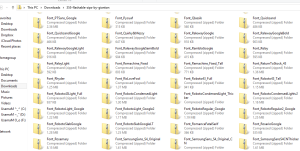
- ਡਾਊਨਲੋਡ 355- ਫਲੈਸ਼ਬਲ- zips-by-gianton.zip
- ਜ਼ਿਪ ਕੀਤੀ ਫਾਈਲ ਨੂੰ ਐਕਸਟਰੈਕਟ ਕਰੋ, ਤੁਸੀਂ ਹੋਰ ਜ਼ਿਪ ਕੀਤੀਆਂ ਫਾਈਲਾਂ ਲੱਭ ਸਕੋਗੇ - ਵੱਖਰੇ ਫੌਂਟਾਂ ਦੇ ਲਗਭਗ 355.
- ਫੌਂਟ ਦੀ ਜ਼ਿਪ ਫਾਈਲ ਚੁਣੋ ਜੋ ਤੁਸੀਂ ਚਾਹੁੰਦੇ ਹੋ ਅਤੇ ਇਸਨੂੰ ਆਪਣੇ ਫੋਨ ਦੇ SDcard ਤੇ ਨਕਲ ਕਰੋ.
- ਆਪਣੇ ਫੋਨ ਨੂੰ ਕਸਟਮ ਰਿਕਵਰੀ ਵਿੱਚ ਬੂਟ ਕਰੋ
- ਕਸਟਮ ਰਿਕਵਰੀ ਵਿੱਚ: ਜ਼ਿਪ ਸਥਾਪਿਤ ਕਰੋ / ਸਥਾਪਨਾ ਕਰੋ> ਐਸ ਡੀ ਕਾਰਡ ਤੋਂ ਜ਼ਿਪ ਚੁਣੋ> ਜ਼ਿਪ ਫਾਈਲ ਚੁਣੋ ਜੋ ਤੁਸੀਂ ਆਪਣੇ ਫੋਨ ਦੇ ਐਸ ਡੀ ਕਾਰਡ ਵਿਚ ਕਾਪੀ ਕੀਤੀ ਹੈ
- ਜ਼ਿਪ ਫਾਈਲ ਫਲੈਸ਼ ਕਰੋ ਅਤੇ ਫਿਰ ਆਪਣੀ ਡਿਵਾਈਸ ਨੂੰ ਰੀਬੂਟ ਕਰੋ.
ਕੀ ਤੁਸੀਂ ਆਪਣੇ ਫੋਨ ਤੇ ਫੌਂਟ ਬਦਲੇ ਹਨ?
ਹੇਠ ਦਿੱਤੇ ਟਿੱਪਣੀ ਬਕਸੇ ਵਿਚ ਆਪਣੇ ਅਨੁਭਵ ਨੂੰ ਸਾਂਝਾ ਕਰੋ.
JR
[embedyt] https://www.youtube.com/watch?v=DRG_0mgPLSU[/embedyt]






